
Flush
Inge-Lore 22.08.2025
.
.
.
.
 Obrigada por Ana-Maria sua permissão.
Obrigada por Ana-Maria sua permissão.Das Copyright des original Tutorials liegt alleine bei Ana-Maria,
das Copyright der deutschen Übersetzung liegt alleine bei mir,Inge-Lore.
Es ist nicht erlaubt,mein Tutorial zu kopieren oder auf
anderen Seiten zum download anzubieten.
Mein Material habe ich aus diversen Tubengruppen.
Das Copyright des Materials liegt alleine beim jeweiligen Künstler.
Sollte ich ein Copyright verletzt haben,sendet mir bitte eine E-Mail.
Ich danke allen Tubern für das schöne Material,
ohne das es solche schönen Bilder gar nicht geben würde.
Ich habe das Tutorial mit PSP 2020 Ultimate gebastelt,
aber es sollte auch mit allen anderen Varianten zu basteln gehen.
*****************************************************
Hier werden meine Tutoriale getestet
Alien Skin Eye Candy 5 Impact – Glass
VM Natural–Weave Distortion
AAA Frames–Frames Works
Simple–Top Left Mirror
Flaming Pear–Flexify im Material
****************************************************
****************************************************
Weil man bei den neuen PSP Versionen nicht mehr so einfach spiegeln kann,
Mach es dir auch einfach und installiere dir die Skripte !!
****************************************
andernfalls schreibe ich es dazu.
****************************************
Das Originaltutorial,klick einfach aufs Bild
.
.
.
Punkt 1
Such dir aus deiner Tube eine helle und dunkle Farbe.
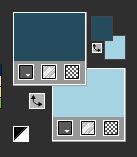 Öffne die Alpha-Datei,erstelle mit Shift und D eine Kopie
Öffne die Alpha-Datei,erstelle mit Shift und D eine Kopie
und schließe das Original,wir arbeiten auf der Kopie.
Fülle dein Blatt mit diesem Verlauf
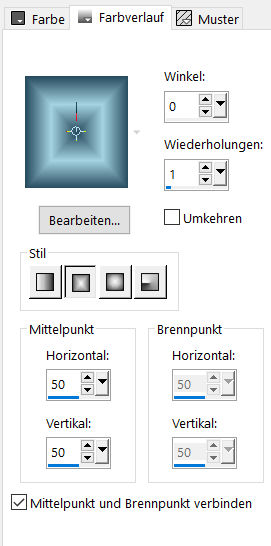 Bildeffekte–Nahtloses Kacheln Seite an Seite
Bildeffekte–Nahtloses Kacheln Seite an Seite
Ebene duplizieren
Punkt 2
Plugins–VM Natural–Weave Distortion
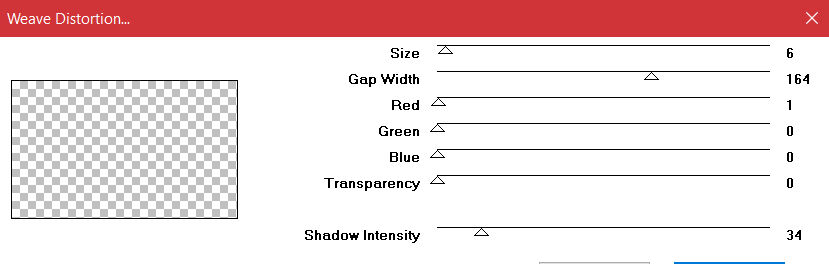 Reflexionseffekte–Kaleidoskop
Reflexionseffekte–Kaleidoskop
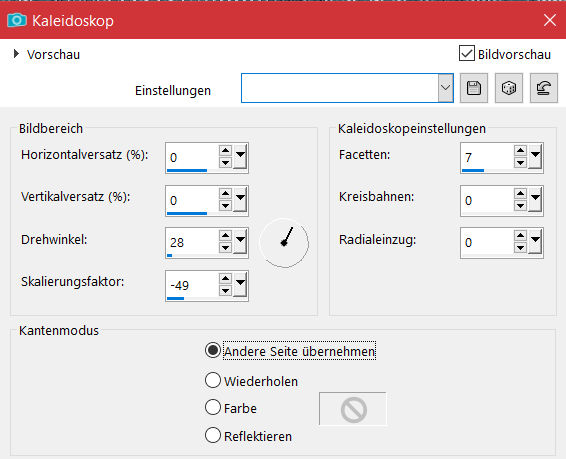 Mischmodus Abdunklen (Überbelichten)
Mischmodus Abdunklen (Überbelichten)
nach unten zusammenfassen
Auswahl–Auswahl laden/speichern–Auswahl aus Alpha-Kanal laden
Auswahl *Selection #1* laden
Punkt 3
Neue Ebene–mit der dunklen Farbe füllen
kopiere deine Gesichttube–einfügen in die Auswahl
(oder als neue Ebene–Größe anpassen
Auswahl umkehren–Löschtaste–Auswahl umkehren
nach unten zusammenfassen)
Auswahl ändern–Auswahlrahmen auswählen
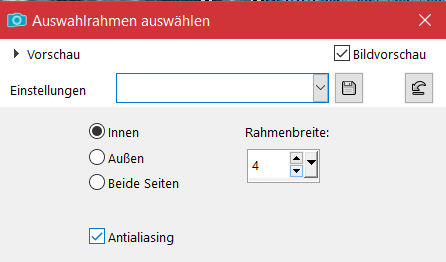
Punkt 4
Neue Ebene–mit weiß füllen
Auswahl aufheben
geh auf Raster 2–duplizieren–verkleinern auf 40%
Plugins–MuRa’s Meister–Copies
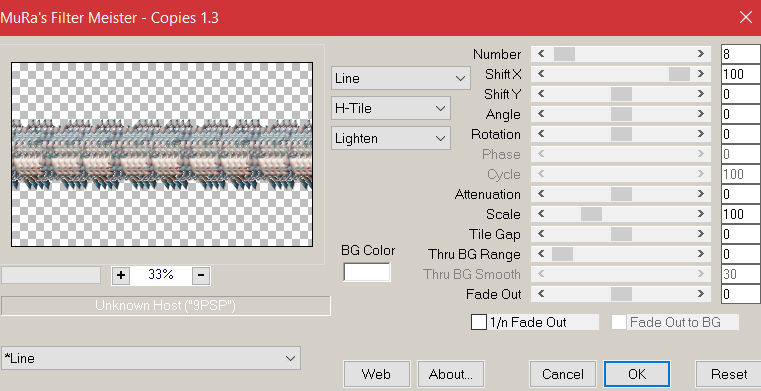 stelle das Lineal an und drücke auf Taste K
stelle das Lineal an und drücke auf Taste K
schiebe die Ebene oben nach unten bis 240 Px
und unten nach oben bis 320 Px zusammen
 Schlagschatten 10/0/100/20
Schlagschatten 10/0/100/20
Punkt 5
Stelle das Lineal aus und drücke auf Taste M
Objekte–Ausrichten–Oben
Ebene duplizieren
Objekte–Ausrichten–Unten
nach unten zusammenfassen
Punkt 6
Plugins–Flaming Pear–Flexify
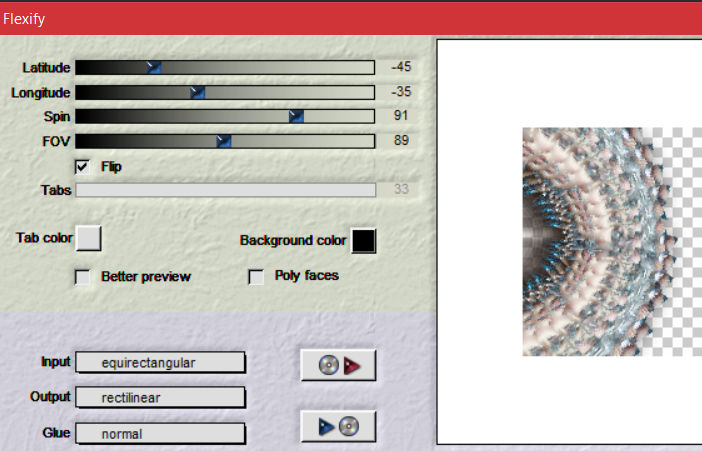 (wenn bei dir nicht dieses Muster entsteht,dann musst du zuerst
(wenn bei dir nicht dieses Muster entsteht,dann musst du zuerst
dein altes Flexify aus deinen Ordner ausschneiden und in einen anderen
Ordner packen und dann das Flexify aus dem Material entpacken und
einfach nur in den Filterordner schieben,nach dem Tutorial kannst du
die Filter alle wieder in den Filterordner schieben)
Kanteneffekte–stark nachzeichnen
evtl. musst du das Element auch wie ich nach links aus dem Bild schieben
vergleiche es einfach mit meiner Vorschau
Punkt 7
Plugins–Simple–Top Left Mirror
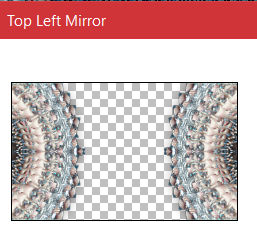 geh auf Raster 2
geh auf Raster 2
duplizieren–verkleinern auf 80%
stark scharfzeichnen
Auswahl *Selection #2* laden
Plugins–Alien Skin Eye Candy 5 Impact – Bevel
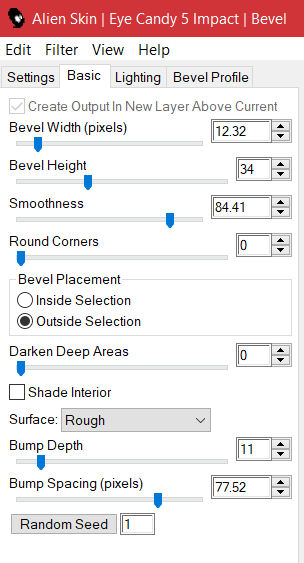
Punkt 8
Auswahl aufheben
Schlagschatten 0/0/100/60/weiß 2x anwenden
nach unten zusammenfassen–Ebene nach unten schieben
geh auf die oberste Ebene
Auswahl *Selection #1* laden
Schlagschatten 0/0/100/50 ganz dunkle Farbe
Auswahl aufheben
Punkt 9
Alle Ebenen kopieren
Rand hinzufügen–4 Px helle Farbe
Rand hinzufügen–2 Px dunkle Farbe
Rand hinzufügen–4 Px helle Farbe
Auswahl alles
Rand hinzufügen–40 Px dunkle Farbe
Auswahl umkehren–einfügen in die Auswahl
Punkt 10
Einstellen–Unschärfe–Gaußsche Unschärfe mit 60
Auswahl umkehren
Schlagschatten 0/0/100/60/weiß
Auswahl umkehren
Plugins–AAA Frames–Frame Works
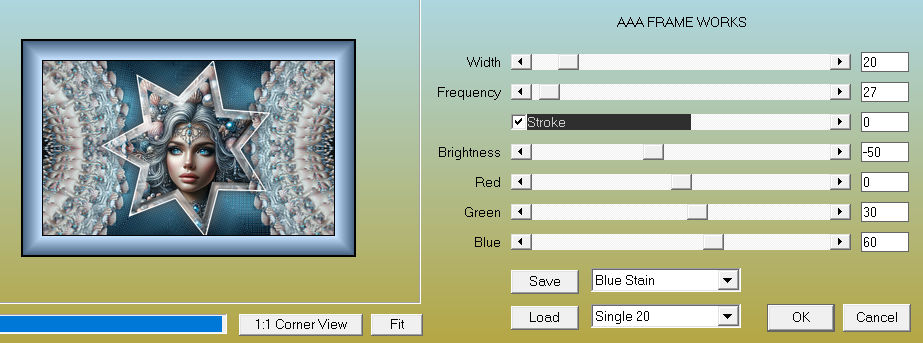 such dir hier unten ein passendes Preset aus
such dir hier unten ein passendes Preset aus
Auswahl aufheben
Punkt 11
Kopiere *titulo_flush_byAnaMariaC*
einfügen auf dein Bild
Einstellen–Helligkeit und Kontrast–Helligkeit/Kontrast
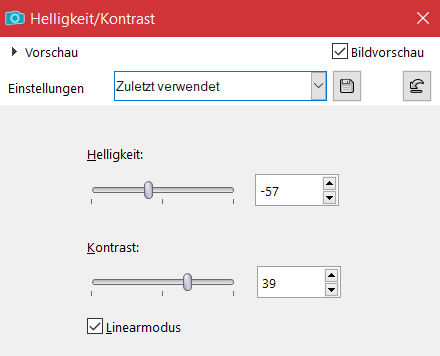 Einstellen–Farbton und Sättigung–Kolorieren
Einstellen–Farbton und Sättigung–Kolorieren
stelle da die Nummern F+S deiner Farbe ein
mit Taste K einstellen auf 596 / 435
setz dein WZ und das Copyright aufs Bild
Rand hinzufügen–1 Px dunkle Farbe
und als jpg speichern.










